Closing Balance & Close Period
Closing Balance คือ การตรวจนับสินค้าคงเหลือเพื่อปิดระบบสินค้าคงคลัง (ใช้กับ Location ประเภท Enter Count Stock) โดยมีขั้นตอนในการทำงานดังต่อไปนี้
เอา cursor ไปวางที่ “Material” และเลือก Procedure จากนั้น Click เมนู “Closing Balance”
Click ปุ่ม Create เพื่อสร้างเอกสารตรวจนับ (Physical count)
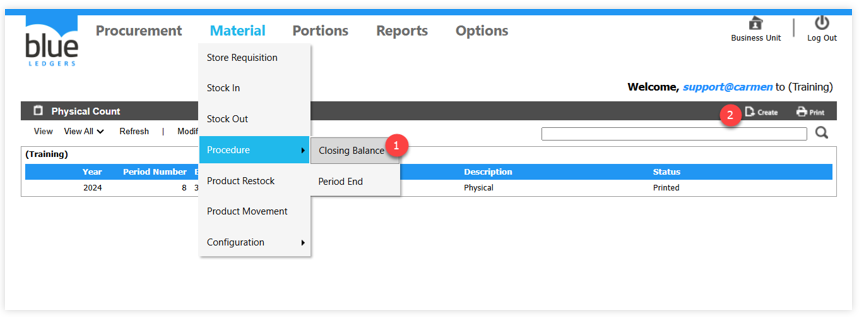
“Store” ระบุ Location สำหรับตรวจนับ
“Date” ระบุวันที่สำหรับการตรวจนับ
“Description” ระบุสาระสำคัญหรือรายละเอียดในการตรวจนับ
“Print” Click เมนู Print เพื่อพิมพ์เอกสารตรวจนับ
“Back” Click คำสั่ง Back เพื่อยกเลิก
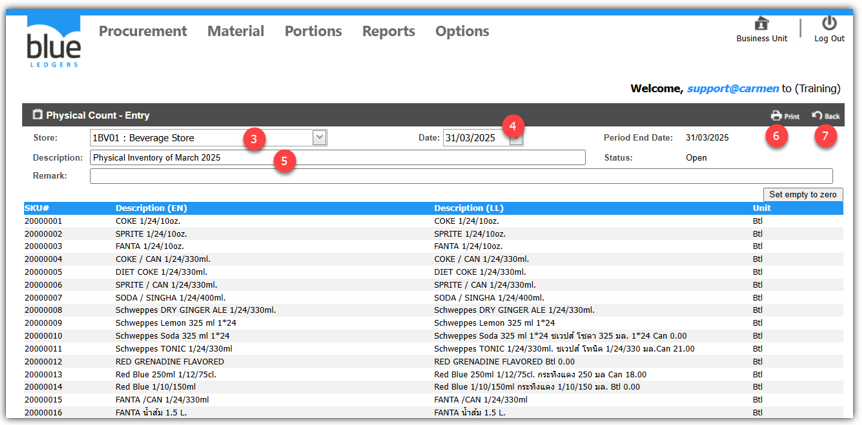
การบันทึกข้อมูลการนับสินค้าคงคลังเข้าสู่ระบบสามารถทำได้ 2 วิธี คือ
• Manual เป็นการบันทึกข้อมูลการตรวจนับผ่านหน้าจอระบบ
• Export and Import เป็นการบันทึกข้อมูลการตรวจนับผ่าน Excel และนำ file เข้าระบบ
- การบันทึกข้อมูลแบบ Manual
Click “Edit” เพื่อเริ่มกรอกข้อมูลการตรวจนับ
กรอกจำนวนสินค้าคงเหลือลงในช่อง “Balance Qty”
ในกรณีที่สินค้าดังกล่าวไม่มีการนับ หรือ มีคงเหลือเท่ากับ 0 สามารถปล่อยเป็นค่าว่างเอาไว้ได้ 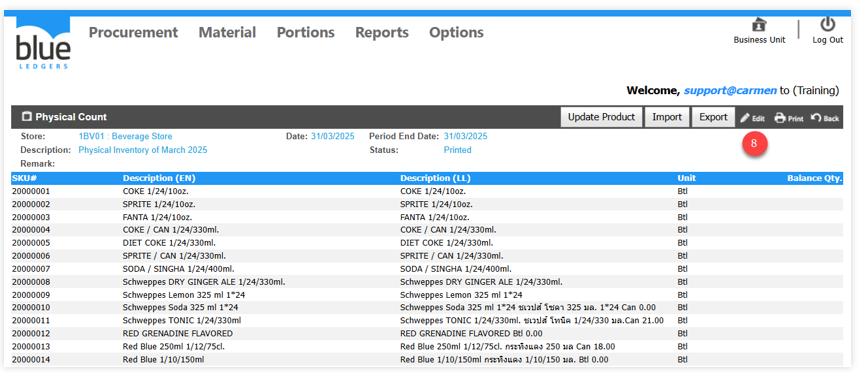
8.1 Click เมนู “Set empty to zero” เพื่อกำหนดให้ทุกรายการสินค้าที่ Quantity เป็นค่าว่าง ให้มี “Quantity” เท่ากับ 0 เพื่อช่วยลดเวลาและข้อผิดพลาดจากการระบุจำนวนสินค้าที่ตรวจนับ (ในกรณีไม่มีสินค้าคงเหลือให้ระบุในช่องว่าเป็น 0 เสมอ)
8.2 เมื่อระบุยอดตรวจนับเสร็จสิ้นแล้วให้ Click ปุ่ม “Save” 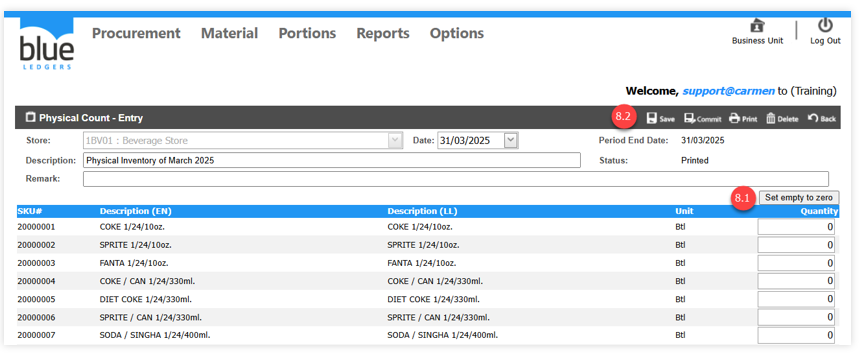
8.3 Click ปุ่ม OK เพื่อยืนยันการบันทึกข้อมูล 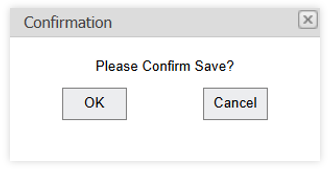
8.4 เมื่อตรวจสอบเอกสารครบถ้วนแล้วให้ Click คำสั่ง ”Commit” เพื่ออนุมัติเอกสาร 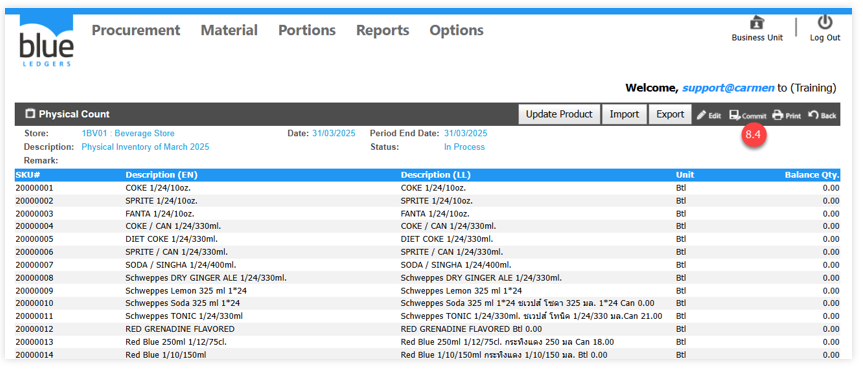
การบันทึกข้อมูลการตรวจนับผ่าน Excel และนำ file เข้าระบบ Click “Export” เพื่อ export รายการสินค้าของ location นี้ เพื่อไปกรอกใน Excel โดยจะได้ file เป็นนามสกุล .csv
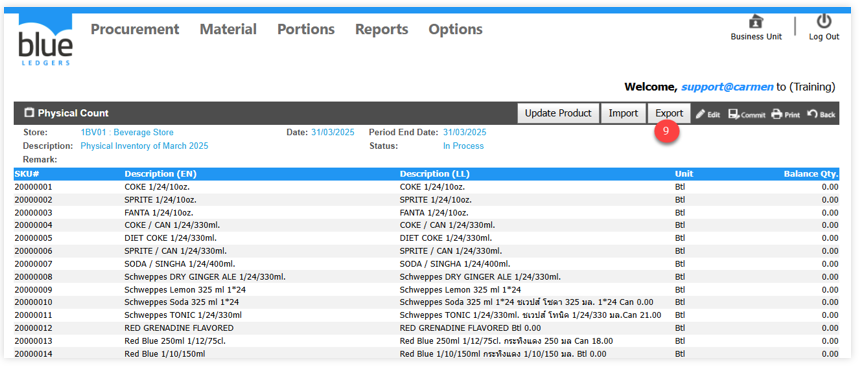
บันทึกข้อมูลตรวจนับใน Excel file ใน Column F เสร็จสิ้นแล้วให้ทำการ Save ข้อมูล โดยนามสกุลของ file จะต้องเป็น .csv
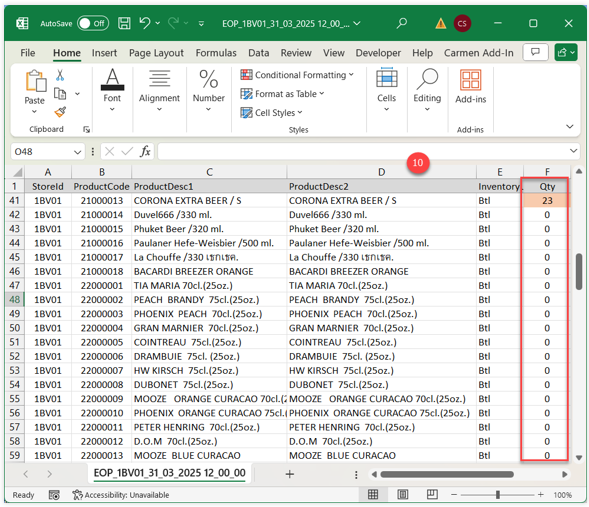
Click ปุ่ม ”Import” เพื่อนำเข้าข้อมูลตรวจนับจาก Excel โดย file จะต้องมีนามสกุล .csv เท่านั้น
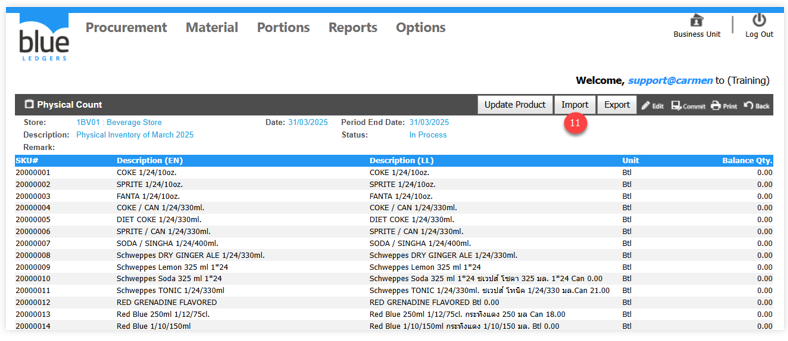
Click ปุ่ม ”Choose File” และเลือก Excel file นำเข้าข้อมูล
เลือกไฟล์แล้ว Click ปุ่ม ”Open”
Click ปุ่ม ”Import” เพื่อนำเข้าข้อมูล
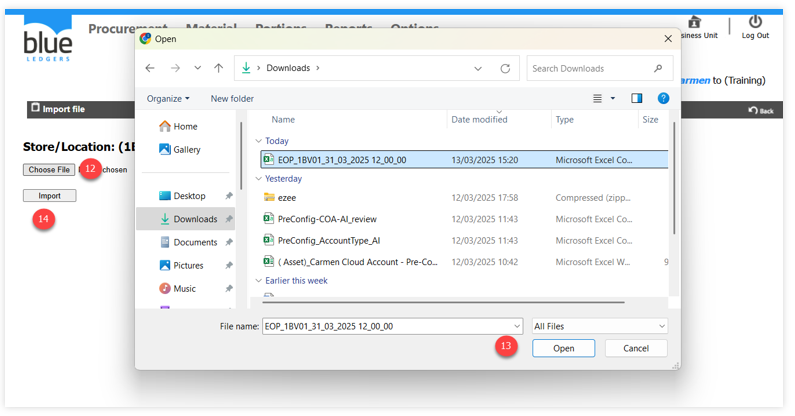
ระบบจะแจ้งผลการนำเข้าข้อมูล ให้ Click ปุ่ม “OK”
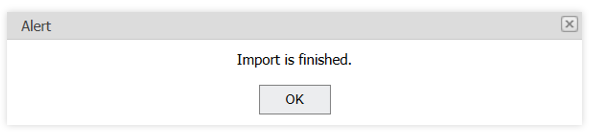
เมื่อตรวจสอบเอกสารครบถ้วนแล้วให้ Click คำสั่ง “Commit” เพื่ออนุมัติเอกสาร